1. Microsoft SwiftKey dan data Anda
-
Apakah Microsoft SwiftKey mengumpulkan data pribadi seperti nomor kartu kredit dan kata sandi?
-
Microsoft SwiftKey memprediksi kata sandi saya - bagaimana cara menghentikannya?
2. Cara menghapus data jarak jauh Anda
3. Cara menghapus model bahasa lokal Anda
4. Cara keluar dari Akun Microsoft SwiftKey Anda
5. Cara menghapus Akun Microsoft SwiftKey Anda
6 Cara berhenti berlangganan dari email produk Microsoft SwiftKey
7. Cara menonaktifkan pemberitahuan untuk Microsoft SwiftKey
1 - SwiftKey dan data Anda
Pertama, harap diingat bahwa kecuali Anda telah memilih untuk menggunakan Akun Microsoft SwiftKey di perangkat Android Anda, semua data pribadi dan bahasa yang dihasilkan oleh Microsoft SwiftKey disimpan secara lokal di perangkat Anda dan tidak pernah ditransfer.
Jika Anda mendaftar akun Microsoft SwiftKey, beberapa data dapat dibagikan dengan Microsoft SwiftKey sesuai dengan Kebijakan Privasi kami. Data hanya dibagikan melalui awan untuk menyediakan berbagai layanan tertentu. Misalnya, jika Anda mengaktifkan Pencadangan & Sinkronisasi, server kami akan memproses data ini.
Bagaimana dengan nomor kartu kredit dan kata sandi?
Microsoft SwiftKey Keyboard Anda tidak mempelajari apa pun dari bidang yang ditandai sebagai bidang kata sandi, dan juga tidak mengingat nomor panjang seperti nomor kartu kredit.
Pesan peringatan dari Google yang mengatakan Microsoft SwiftKey mungkin dapat mengumpulkan 'semua teks yang Anda ketik, termasuk data pribadi seperti kata sandi dan nomor kartu kredit' (gambar di bawah ini) adalah bagian dari sistem operasi Android yang muncul ketika keyboard pihak ketiga diaktifkan.
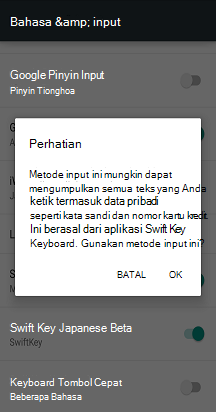
Microsoft SwiftKey memprediksi kata sandi saya - bagaimana cara menghentikannya?
Microsoft SwiftKey dirancang untuk tidak pernah mempelajari atau memprediksi apa yang Anda masukkan dalam bidang teks kata sandi tertentu. Terserah pada situs web atau aplikasi tempat Anda masuk untuk menyusun spesifikasi tersebut ke dalam bidang.
Namun, ada beberapa situasi di luar kendali kami di mana kata sandi Anda mungkin diingat oleh mesin prediksi. Penyebab yang biasa adalah:
-
Anda sebelumnya mengirim pesan SMS yang berisi kata sandi Anda.
-
Kata sandi yang diketik dalam email.
-
Dalam beberapa kasus, situs web atau aplikasi tidak memberi tahu Microsoft SwiftKey dengan benar bahwa bidang tertentu adalah bidang kata sandi.
-
Jika Anda menggunakan opsi 'perlihatkan kata sandi' di aplikasi atau situs web, bidang teks tersebut tidak akan lagi diidentifikasi sebagai bidang kata sandi.
Jika kata sandi telah diprediksi, Anda dapat dengan mudah menghapus kata dari model bahasa dinamis Microsoft SwiftKey dengan menekan kata dalam bilah prediksi ketika diperlihatkan dan mengetuk 'Hapus'.
2 - Bagaimana cara menghapus data jarak jauh saya?
Anda dapat mendaftar akun Microsoft SwiftKey untuk mengakses Tema Anda, tetapi menonaktifkan layanan cloud lain yang mungkin melibatkan berbagi data pribadi yang berpotensi dengan server kami. Untuk melakukan ini, ikuti langkah-langkah berikut:
-
Buka aplikasi Microsoft SwiftKey dari perangkat Anda.
-
Ketuk 'Akun'.
-
Berikutnya ketuk 'Cadangkan & Sinkronkan'.
-
Kosongkan centang 'Pencadangan & Sinkronkan' untuk menonaktifkan fitur ini.
-
Dari menu Akun ketuk 'Hapus cadangan kamus yang dipersonalisasi' (ini akan menghapus semua data yang sudah terkait dengan akun Anda).
-
Ketuk 'Hapus' untuk mengonfirmasi.
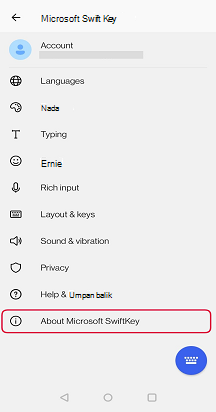

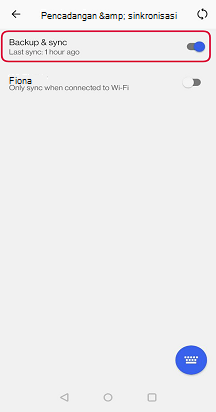
Kini, tidak ada kemungkinan data pribadi yang akan dikirim ke Microsoft SwiftKey melalui layanan Sinkronisasi & Cadangan atau Personalisasi.
3 - Bagaimana cara menghapus cadangan kamus yang dipersonalisasi?
-
Buka aplikasi Microsoft SwiftKey dari perangkat Anda.
-
Ketuk 'Akun'.
-
Ketuk 'Hapus cadangan kamus yang dipersonalisasi'.
-
Ketuk 'Hapus' untuk mengonfirmasi.
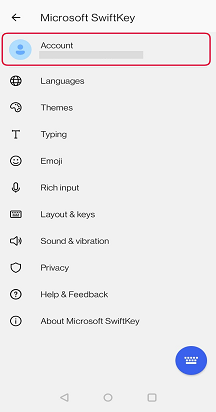
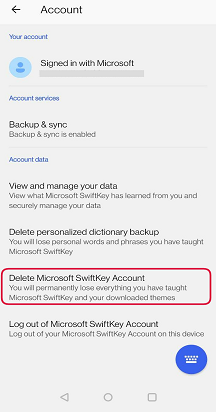
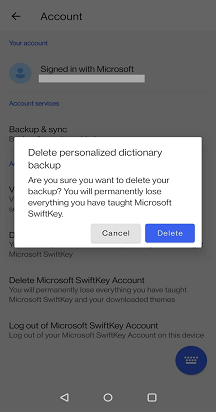
4 - Bagaimana cara keluar dari Akun Microsoft SwiftKey saya?
Jika tidak ingin data yang akan datang dipelajari, Anda perlu keluar dari Akun Microsoft SwiftKey yang dapat dilakukan dengan mengikuti langkah-langkah berikut:
-
Buka aplikasi Microsoft SwiftKey dari perangkat Anda.
-
Ketuk 'Akun'.
-
Ketuk 'Keluar dari Akun Microsoft SwiftKey'.
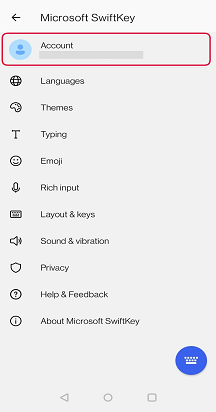
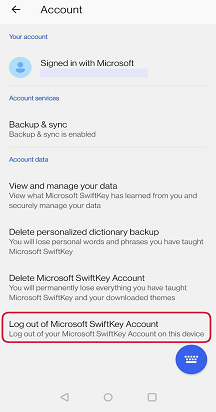
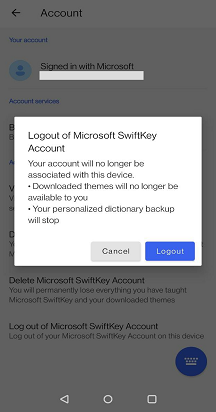
5 - Bagaimana cara menghapus Akun Microsoft SwiftKey saya?
Untuk menghapus Akun Microsoft SwiftKey sepenuhnya, selesaikan langkah-langkah berikut:
-
Buka aplikasi Microsoft SwiftKey dari perangkat Anda.
-
Ketuk 'Akun'.
-
Di bagian bawah ketuk 'Hapus Akun Microsoft SwiftKey'.
-
Ketuk opsi 'Hapus' dalam kotak dialog.
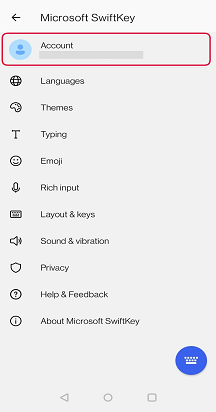
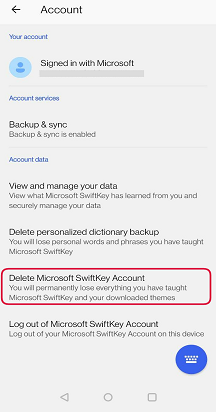
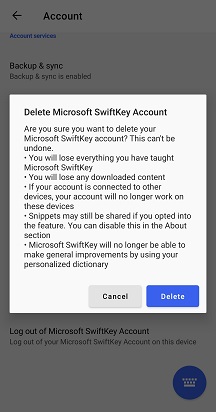
Harap diperhatikan bahwa hal ini akan menghapus semua prediksi kata yang dipersonalisasi dan tidak memungkinkan untuk menjangkau konten yang anda beli sebelumnya. Menurut hukum, kami harus menyimpan catatan transaksi dan pembelian Anda, tetapi pembelian ini tidak akan lagi dikaitkan dengan akun Anda.
Menghapus Akun dan data Microsoft SwiftKey Anda tidak akan memengaruhi model bahasa dinamis yang disimpan di perangkat Anda.
6 - Bagaimana cara berhenti berlangganan email produk Microsoft SwiftKey?
-
Untuk berhenti berlangganan, ikuti langkah-langkah di bawah ini.
-
Buka aplikasi Microsoft SwiftKey dari perangkat Anda.
-
Ketuk 'Tentang Microsoft SwiftKey'.
-
Hapus centang 'Updates layanan'.
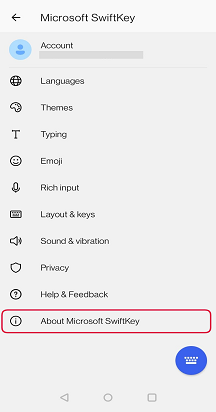
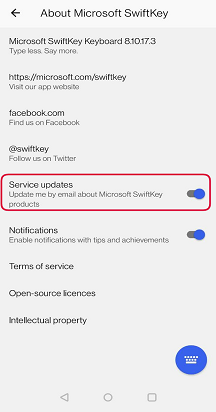
Selain itu, Anda juga dapat berhenti berlangganan dengan mengklik tautan di bagian bawah email yang diterima setelah menginstal Keyboard Microsoft SwiftKey.
7 - Bagaimana cara menonaktifkan pemberitahuan untuk Microsoft SwiftKey?
Terkadang ada pemberitahuan untuk tips (cara memaksimalkan Microsoft SwiftKey Keyboard) dan prestasi Anda (berapa banyak penekanan tombol yang telah disimpan Microsoft SwiftKey).
Anda dapat menonaktifkannya dengan mengikuti langkah-langkah di bawah ini:
-
Buka aplikasi Microsoft SwiftKey dari perangkat Anda.
-
Ketuk 'Tentang Microsoft SwiftKey'.
-
Hapus centang 'Pemberitahuan'.
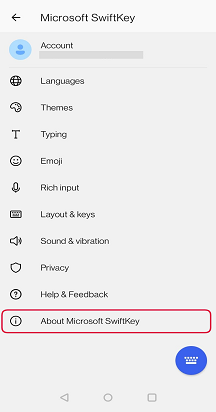
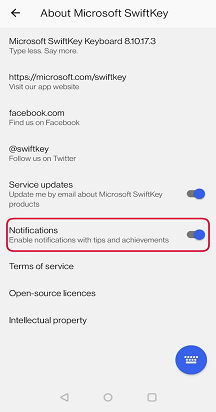
1 - SwiftKey dan data Anda
Pertama, harap diingat bahwa kecuali Anda telah memilih untuk menggunakan Akun Microsoft SwiftKey di perangkat Android Anda, semua data pribadi dan bahasa yang dihasilkan oleh Microsoft SwiftKey disimpan secara lokal di perangkat Anda dan tidak pernah ditransfer.
Jika Anda mendaftar akun Microsoft SwiftKey, beberapa data dapat dibagikan dengan Microsoft SwiftKey sesuai dengan Kebijakan Privasi kami. Data hanya dibagikan melalui awan untuk menyediakan berbagai layanan tertentu. Misalnya, jika Anda mengaktifkan Pencadangan & Sinkronisasi, server kami akan memproses data ini.
Bagaimana dengan nomor kartu kredit dan kata sandi?
Microsoft SwiftKey Keyboard Anda tidak mempelajari apa pun dari bidang yang ditandai sebagai bidang kata sandi, dan juga tidak mengingat nomor panjang seperti nomor kartu kredit.
Microsoft SwiftKey memprediksi kata sandi saya - bagaimana cara menghentikannya?
Microsoft SwiftKey dirancang untuk tidak pernah mempelajari atau memprediksi apa yang Anda masukkan dalam bidang teks kata sandi tertentu. Terserah pada situs web atau aplikasi tempat Anda masuk untuk menyusun spesifikasi tersebut ke dalam bidang.
Namun, ada beberapa situasi di luar kendali kami di mana kata sandi Anda mungkin diingat oleh mesin prediksi. Penyebab yang biasa adalah:
-
Anda sebelumnya mengirim pesan SMS yang berisi kata sandi Anda.
-
Kata sandi yang diketik dalam email.
-
Dalam beberapa kasus, situs web atau aplikasi tidak memberi tahu Microsoft SwiftKey dengan benar bahwa bidang tertentu adalah bidang kata sandi.
-
Jika Anda menggunakan opsi 'perlihatkan kata sandi' di aplikasi atau situs web, bidang teks tersebut tidak akan lagi diidentifikasi sebagai bidang kata sandi.
Jika kata sandi telah diprediksi, Anda dapat dengan mudah menghapus kata dari model bahasa dinamis Microsoft SwiftKey dengan menekan kata dalam bilah prediksi ketika diperlihatkan dan mengetuk 'Hapus'.
2 - Bagaimana cara menghapus data jarak jauh saya?
Untuk menghapus data jarak jauh, ikuti langkah-langkah di bawah ini:
-
Buka Microsoft SwiftKey
-
Ketuk 'Akun' lalu 'Pengaturan data'
-
Tekan 'Hapus data jarak jauh saya'
-
Konfirmasi pilihan Anda
3 - Bagaimana cara keluar dari Akun Microsoft SwiftKey saya?
Jika tidak ingin data yang akan datang dipelajari, Anda perlu keluar dari Akun Microsoft SwiftKey yang dapat dilakukan dengan mengikuti langkah-langkah berikut:
-
Buka Microsoft SwiftKey
-
Ketuk 'Akun'
-
Ketuk alamat email yang terkait dengan Akun Microsoft SwiftKey Anda
-
Pilih 'Logout dari perangkat ini'.
4 - Bagaimana cara menghapus Akun Microsoft SwiftKey saya?
Untuk menghapus data bahasa pribadi yang disimpan di perangkat Anda, ikuti langkah-langkah di bawah ini:
-
Buka Microsoft SwiftKey
-
Ketuk 'Akun' lalu 'Pengaturan data'
-
Tekan 'Hapus data saya dari perangkat ini'
-
Konfirmasikan pilihan Anda










